Время от времени автозамена действительно спасает вас, избавляя вас от потенциально неловких опечаток в электронных письмах или текстах. Однако это может сработать и против вас, изменив значение сообщения на гораздо более негативное предложение.
Для тех случаев, когда вам нужно знать, как отключить автозамену на вашем телефоне Samsung, здесь есть все, что вам нужно знать об этом и других связанных с ним функциях, таких как Predictive Text.
Это должно относиться ко всем смартфонам Samsung. Другие телефоны Android используют другой метод автозамены и прогнозирования текстовых сообщений.
Зачем отключать автозамену
Вы можете быть удивлены, почему вы хотите отключить автозамену. Ну, это не так умно, как хотелось бы. Если вы склонны вводить более сложные слова, такие как юридические или научные термины, автокоррекция требует времени, чтобы наверстать упущенное. «Обучать» автозамену нелогично, и вы можете набрать ее гораздо быстрее.
На телефонах Samsung автозамена называется автозаменой. Концепция такая же. Это просто другое имя.
Как включить / выключить автоисправление Samsung Galaxy S22 Ultra
Там также вопрос конфиденциальности. Телефоны Samsung могут использовать персонализированные данные для изучения ваших сообщений и контактов, чтобы определить ваш стиль письма. С одной стороны, это может быть очень полезно, но для некоторых пользователей это может выглядеть как вторжение в личную жизнь.
Как отключить автозамену на телефоне Samsung
Отключить автозамену просто. Вот как добраться до правильной настройки и как сделать некоторые другие изменения в функции автозамены.
- На главном экране нажмите Программы >настройки.
- Прокрутите вниз до система раздел, затем нажмите Язык и ввод.
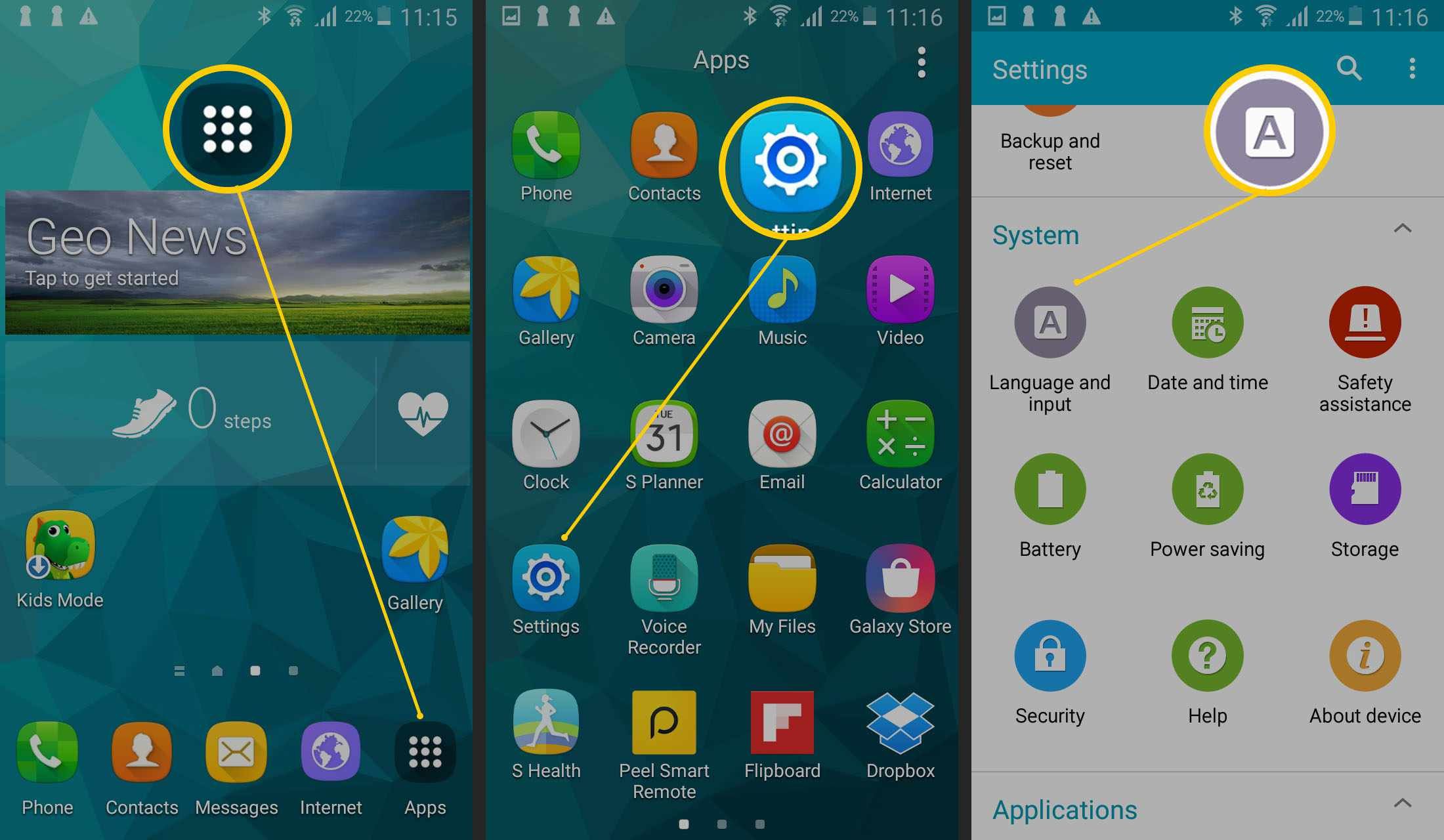
- Нажмите По умолчанию >Авто Замена. «По умолчанию» может называться как-то иначе, если у вас установлено стороннее приложение для клавиатуры.
- Нажмите либо зеленую галочку рядом с вашим выбором языка, либо зеленый переключатель в правом верхнем углу экрана.
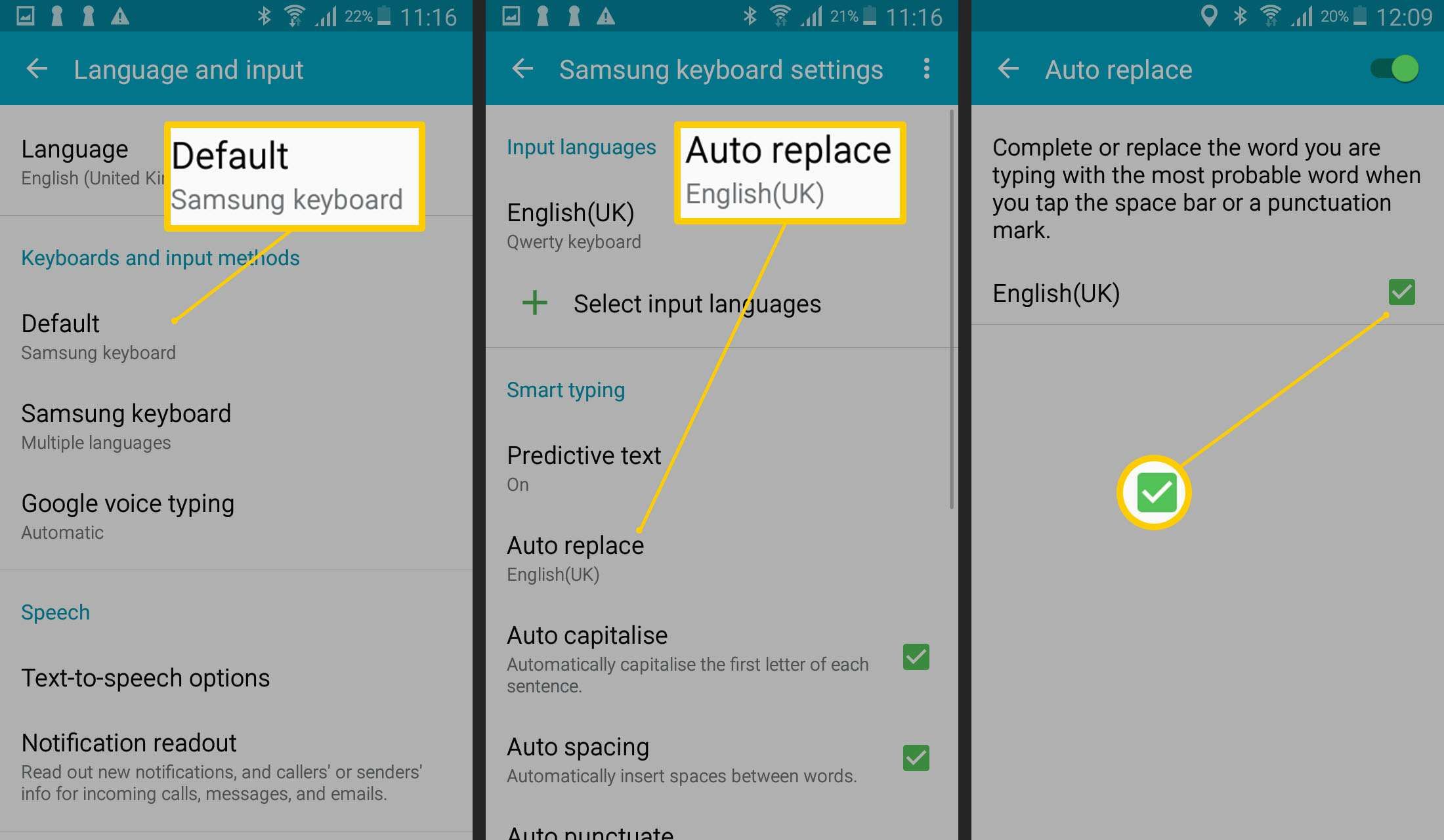
Если вы передумали и хотите снова включить автозамену / автозамену, нажмите на флажок или зеленый переключатель снова, чтобы снова включить его.
Как изменить другие настройки интеллектуального набора текста на телефоне Samsung
Смартфоны Samsung также включают другие полезные опции, которые могут сделать ваши текстовые сообщения проще или сложнее. Все они доступны через тот же экран, что и Авто Замена.
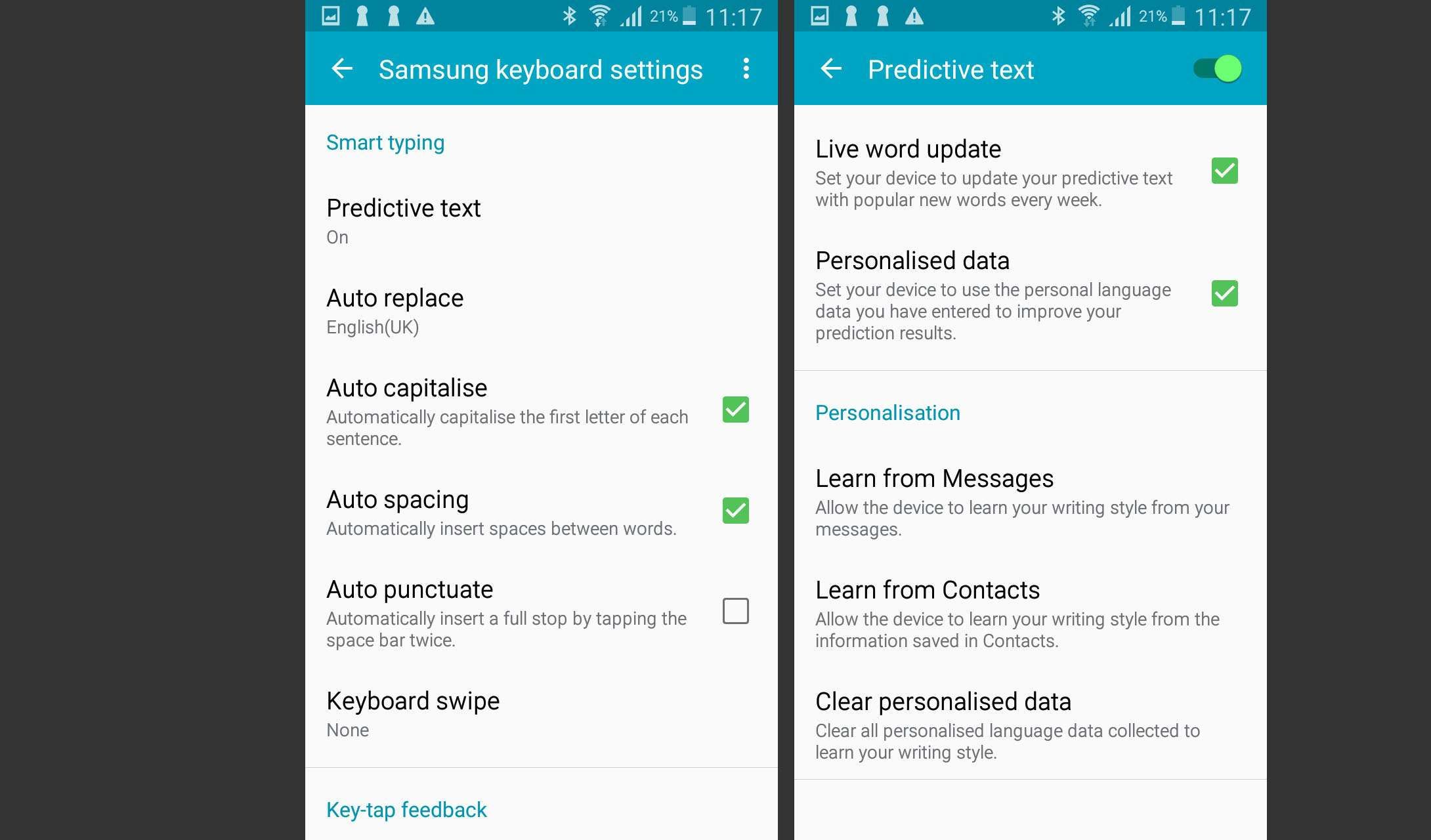
Вот что они все делают:
- Интеллектуального ввода текста: Отслеживает слова, которые вы используете, а также те слова, которые были отправлены вам через ваши контакты. Каждую неделю его можно обновлять популярными новыми словами, а также анализировать слова, которые вы используете каждый день. При отключении «Изучать по сообщениям» или «Изучать по контактам» интеллектуальный текст перестает изучать стиль письма из ваших взаимодействий. Это может быть полезно, если вы беспокоитесь о своей конфиденциальности.
- Авто заглавные буквы: Автоматически заглавные буквы первой буквы каждого нового предложения, что избавляет вас от необходимости делать это вручную. Вы можете отключить его, сняв флажок рядом с ним.
- Авто интервал: Автоматически вставляет пробел между словами, когда обнаруживает полное слово. Опять же, это можно отключить, сняв соответствующий зеленый флажок. Это может быть полезно, если ваш телефон Samsung продолжает неправильно понимать, что вы печатаете.
- Авто пунктуация: Автоматически вставляет точку каждый раз, когда вы дважды нажимаете клавишу пробела. Выключите его, сняв флажок рядом с ним.
Источник: helpscomp.ru
Автокоррекция Samsung Galaxy S9: как отключить и включить
В Samsung Galaxy S9 есть функция автокоррекции, которая подсказывает слова по мере набора текста. Эта функция изучает ваш стиль письма из ваших контактов, сообщений, сторонних приложений, а также социальных сетей.
Однако иногда автокоррекция не всегда работает правильно и часто предлагает неправильное слово, которое затем автоматически принимается. По этой причине вы можете захотеть отключить функцию автокоррекции или изменить ее соответствующим образом. Можно включить или выключить функцию автокоррекции в зависимости от ваших требований. Итак, чего же вы ждете? Прочитайте приведенные ниже инструкции и примените их на своем телефоне.
Как отключить автокоррекцию
- Включите Samsung Galaxy S9
- Перейдите на клавиатуру или экран набора текста
- Нажмите и удерживайте клавишу диктовки слева от пробела на клавиатуре
- Нажмите и удерживайте клавишу диктовки слева от пробела
- Нажмите на шестеренку настроек
- Там есть раздел Умный набор текста
- Выберите опцию отключения предиктивного текста Как включить автокоррекцию
- Включите Samsung Galaxy S9
- Перейдите на клавиатуру или экран набора текста
- Нажмите и удерживайте Клавишу диктовки слева от пробела на клавиатуре
- Нажмите на шестеренку настроек
- Там есть раздел «Умный набор текста». находится раздел Умный набор текста
- Выберите опцию для отключения функции Predictive Texts
Как включить или отключить автозамену для устройств Android и Samsung



Функция автозамены Android может быть как благословением, так и проклятием. Одна минута, это спасет вас от смущающей опечатки в сообщении вашему боссу. Затем вы будете краснеть, если отправите что-то совершенно неуместное члену семьи.
Пришло время вернуть себе контроль. Если вы хотите узнать, как включить автозамену на устройстве Android, а также как снова отключить автозамену, продолжайте читать. Мы также коснемся нескольких других настроек, чтобы помочь вам работать с функцией автозамены так, как вы хотите.
Как отключить автозамену на Android

По умолчанию большинство устройств Android поставляются с предустановленным Gboard, собственным приложением Google для клавиатуры. Если вы используете Gboard, вы можете следовать нашим инструкциям, чтобы отключить автозамену.
Однако если вы вместо этого используете одну из множества сторонних клавиатур для Android
, инструкции могут немного отличаться. Проконсультируйтесь с официальной литературой разработчика клавиатуры для получения дополнительной информации.
Переключатель для отключения автозамены на Gboard скрыт глубоко в меню настроек вашего телефона.
Для этого вам нужно открыть настройки Gboard. Вы можете сделать это через приложение Настройки, перейдя в Настройки> Система> Языки и ввод> Виртуальная клавиатура> Gboard, Для более быстрого способа откройте клавиатуру и нажмите и удерживайте запятая ключ, затем нажмите шестерня значок, который появляется.
Как только вы достигнете настроек Gboard любым из этих способов, выберите Исправление текста и под исправления сдвиньте тумблер для Авто-коррекция в от позиция.
Быстрое отключение Т9
Если вы не можете найти «Меню» или же в самом меню затрудняетесь в поиске пункта «Настройки», предлагаем вам быстрый способ отключения функции Т9 в смартфонах с ОС Android. Для этого Вам нужно зайти в «Заметки» или же в сообщения. В «Поле для ввода» поддержите несколько секунд палец.
Появится искомая вкладка «Способ ввода», нажав на которую, вы сможете отключить или же включить функцию словаря Т9. Бывает так, что одного отключения Т9 недостаточно, у многих смартфонов, которые «заточены» на ОС Андроид — существует функция автоисправления. Как ее отключить? Рассмотрим далее.
Как включить автозамену на Android
Если вы передумаете позже, вы можете снова включить функцию автозамены в любое время.
Просто выполните те же инструкции, что и выше, настраивая последний шаг:
- Открой настройки приложение и перейти к Система> Языки и ввод> Виртуальная клавиатура> Gboard. Или откройте клавиатуру, удерживайте запятая ключ и нажмите шестерня икона.
Опять же, если вы используете другую клавиатуру Android, вы можете обнаружить, что инструкции могут отличаться. Любая установленная клавиатура должна отображаться под Виртуальная клавиатура раздел настройки приложение. Откройте его оттуда, тогда вам нужно будет найти соответствующие настройки.
SwiftKey, например, имеет автозамену под Ввод> Ввод и автозамена> Автозамена,

Персонализация сторонней клавиатуры
Когда вы используете клавиатуры от сторонних производителей, процесс добавления новых слов происходит по-разному. В Swiftkey приложение обычно учится на основе вашего поведения и перестаёт поправлять слова, если вы часто используете их. Если этого не происходит, можно использовать поле предсказания, которое появляется над клавиатурой, через него можно добавлять слова в словарь.
В Swype можно добавлять новые слова при помощи нажатия на них в списке выбора слов. Продолжительное нажатие на слово убирает его из словаря. В приложении Touchpal нужно перейти в настройки, в Fleksy жест вверх отменяет автозамену, повторный жест вверх сохраняет слово в словаре.
Как отключить автозамену на устройствах Samsung
Если у вас когда-либо был телефон или планшет Samsung, вы знаете, что компания не использует стандартную операционную систему Android. Вместо этого на устройствах Samsung работает собственный скин на Android. Это теперь известно как Samsung Experience, но ранее называлось TouchWiz.
Сток Android и скин Samsung сильно различаются
Одним из которых является включение и выключение автозамены.
Ниже приведены инструкции по отключению автозамены на устройствах Samsung под управлением Android 10:
- Посещение Настройки> Общее управление> Язык и ввод> Экранная клавиатура,
- Выбрать Клавиатура Samsungпри условии, что вы используете встроенное решение.
- выбирать Умный набор текста,
- Перемена Предсказуемый текст выкл.
Чтобы отключить автозамену на старых телефонах и планшетах Samsung, необходимо использовать следующие инструкции:
- Открой настройки приложение по направлению к Приложения> Настройки,
- Прокрутите вниз до система раздел.
- Нажмите на значок с надписью Язык и ввод,
- Выбрать По умолчанию из списка доступных вариантов. Это может иметь другое имя, если у вас установлена другая клавиатура.
- Прокрутите вниз, пока не найдете Авто заменить пункт меню, и выберите его.
- Переместите переключатель в верхнем правом углу в от позиция.
(Замечания: Если у вас установлено несколько языков клавиатуры, вы можете включить / выключить автозамену для каждого языкового макета отдельно, используя флажки рядом с языками на этой странице.)
↑ Установка новой панели набора
На многих современных телефонах установлена стандартная панель набора текста, а поэтому отключить ввод Т9, не получается. Для этого действия необходимо скачать в Google Play приложение « Russian Keyboard» и установить его на телефон. После успешной установки выполните такие действия:
- Откройте настройки телефона.
- Зайдите в раздел «Язык и клавиатура».
- Смените вид клавиатуры на установленную.
Если же смены не произошло и при вводе сообщений снова появился Т9, при наборе слов опустите шторку и в меню «Способы ввода» выберите «Rus Key».
Если в автоматическом режиме и в настройках нет режима Т9, то можно скачать это же приложение и выбрать нужный режим для дальнейшей работы с гаджетом. После установки перейдите в раздел «Язык и клавиатура», кликните по шестеренке, расположенной в одной строке с «Rus Key». Затем зайдите в общие настройки, кликните по кнопке «Портретный режим» и нажмите на галочку, напротив Т9.
Если после этого действия режим Т9 не стал работать как положено, необходимо скачать и установить словарь. Можно открыть магазин и, воспользовавшись строкой поиска найти приложение. Можно перейти во вкладку «Язык» и нажать на «Скачать словарь». Система перебросит вас в магазин приложений, где вы можете выбрать понравившийся. Смотрите оценку и читайте отзывы от пользователей.
В магазине Google Play вы найдете разные приложения, но перед скачиванием читайте отзывы, многие из них лагают или перенасыщены рекламой. Одним из хороших приложений для установки набора текста Т9 можно назвать Smart Keyboard.
Следуя нашей инструкции, можно отключить режим Т9 и исправление или подключить эту функцию, если она не встроена. Она вызывает двоякое впечатление у пользователей, изначально такой режим создавался для быстрого набора текстовых сообщений, но на практике многие пользователи смартфонов и планшетов раздражаются от пользования. Ведь иногда исправление слов может привести в неловкое положение хозяина гаджета. Если же хочется пользоваться функцией Т9, необходимо перед отправкой сообщения их перечитывать.